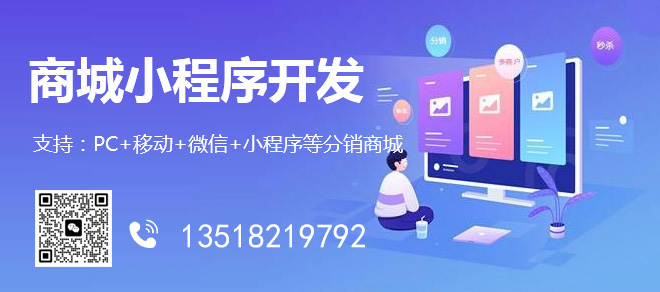dns服务器检测没响应怎么解决
DNS服务器检测没响应的解决方法有很多,以下是一些常见的方法:,,1. 检查网络连接是否正常,确保电脑已经连接到互联网。,2. 检查DNS设置是否正确,可以尝试手动设置DNS服务器地址。,3. 清除DNS缓存,可以使用命令行或者第三方软件进行清除。,4. 重启路由器或者调整路由器设置,有时候路由器出现问题也会导致DNS服务器检测没响应。
专注于为中小企业提供网站建设、做网站服务,电脑端+手机端+微信端的三站合一,更高效的管理,为中小企业舟曲免费做网站提供优质的服务。我们立足成都,凝聚了一批互联网行业人才,有力地推动了上千家企业的稳健成长,帮助中小企业通过网站建设实现规模扩充和转变。
DNS服务器检测没响应怎么解决?
DNS(域名系统)是互联网的一项核心服务,它将易于记忆的域名转换为与之对应的IP地址,当我们在浏览器中输入一个网址时,浏览器会向DNS服务器发送请求,获取与该网址对应的IP地址,如果DNS服务器没有响应,那么我们将无法访问该网站,本文将介绍如何解决DNS服务器检测没响应的问题。
检查网络连接
1、确认网络设备正常工作
我们需要确保网络设备(如路由器、调制解调器等)正常工作,可以尝试重启这些设备,然后再次测试DNS服务器是否能正常响应。
2、检查网线和接口
如果网络设备正常工作,但DNS服务器仍然没有响应,那么可能是网线或接口出现了问题,请检查网线是否插好,以及网线是否损坏,还可以尝试更换其他网线或接口,看是否能解决问题。
清除DNS缓存
1、打开命令提示符
按下Win+R键,输入cmd,然后按回车键打开命令提示符。
2、输入以下命令清除DNS缓存
在命令提示符中输入以下命令:
ipconfig /flushdns
按回车键执行命令,完成后,再次尝试访问网站,看是否能正常响应。
更改DNS服务器设置
1、打开网络和共享中心
点击左下角的“开始”按钮,选择“设置”,然后点击“网络和Internet”。
2、在左侧菜单中选择“更改适配器设置”
在“网络和Internet”设置页面中,点击“更改适配器设置”,这里将显示所有可用的网络适配器,通常情况下,我们只需要关注以太网适配器(通常是第一个)。
3、右键点击以太网适配器,选择“属性”
在以太网适配器上右键点击,选择“属性”。
4、双击“Internet协议版本4(TCP/IPv4)”
在“属性”窗口中,双击“Internet协议版本4(TCP/IPv4)”。
5、选择“使用以下DNS服务器地址”
在“Internet协议版本4(TCP/IPv4)属性”窗口中,选择“使用以下DNS服务器地址”,然后输入首选DNS服务器和备用DNS服务器的地址,建议使用公共DNS服务器,如谷歌的8.8.8.8和8.8.4.4,或者腾讯的119.29.29.29和114.114.114.114,完成后,点击“确定”按钮保存设置。
6、重启计算机
完成上述操作后,重启计算机使设置生效,然后再次尝试访问网站,看是否能正常响应。
检查防火墙设置
1、打开防火墙设置
点击左下角的“开始”按钮,选择“设置”,然后点击“应用”。
2、在左侧菜单中选择“Windows Defender防火墙”
在“应用和功能”设置页面中,点击“管理设置”,然后点击“Windows Defender防火墙”。
3、确保防火墙处于关闭状态或允许特定程序通过防火墙的设置中添加所需的程序,如果我们正在尝试访问一个需要HTTPS加密的网站(如银行网站),那么我们需要确保防火墙允许HTTPS流量通过,完成设置后,点击“确定”按钮保存更改。
相关问题与解答
问题1:为什么我的电脑无法解析域名?
答案:可能是因为DNS服务器出现故障或者电脑上的hosts文件被修改,可以尝试清除DNS缓存或检查hosts文件是否有异常,还可以尝试更换其他DNS服务器或联系网络管理员寻求帮助。
当前标题:dns服务器检测没响应怎么解决
当前URL:http://www.36103.cn/qtweb/news11/3061.html
网站建设、网络推广公司-创新互联,是专注品牌与效果的网站制作,网络营销seo公司;服务项目有等
声明:本网站发布的内容(图片、视频和文字)以用户投稿、用户转载内容为主,如果涉及侵权请尽快告知,我们将会在第一时间删除。文章观点不代表本网站立场,如需处理请联系客服。电话:028-86922220;邮箱:631063699@qq.com。内容未经允许不得转载,或转载时需注明来源: 创新互联
- 浅析java、C#、C++及VC之间关系
- 创新互联IOS教程:为你的内容选择容器视图
- 版MSSQL2005绿色版:实现安全、高效、便捷的管理(mssql2005 绿色)
- Oracle数据库中断导入处理方案
- 即速应用怎么做
- 如何进行IP查找,IP查找应用场景与方法简介
- 打造自定义拖拽功能:JavaScript元素拖动的方法封装
- 为什么武汉网站建设如此重要,武汉网站建设的现状与未来发展
- windows系统怎么打开linux?(linux下启动windows)
- 用Python写游戏脚本原来这么简单
- 韩国云资源的网络带宽如何?
- 微信限制加好友是什么原因
- 关键词网站排名优化和网站排名优化方案
- 雅虎信息图提供了一系列原生广告统计数据
- 无线座机设置,如何开启座机无线功能,无线座机怎么设置